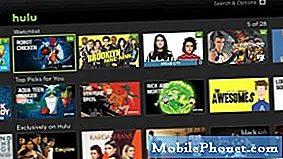콘텐츠
Wi-Fi 문제는 Fitbit Versa에서 수시로 발생할 수 있습니다. 간헐적 인 Wi-Fi 연결 문제와 전체 연결 끊김 문제에 대한 많은보고를 받고 있습니다. 시계에 발생한 Wi-Fi 문제가 무엇이든 당사의 솔루션 중 하나가 문제를 해결하는 데 도움이 될 것입니다.
진행하기 전에 자신의 #Android, Samsung Galaxy Watch 또는 #Fitbit 문제에 대한 해결책을 찾고 있다면이 페이지 하단에 제공된 링크를 사용하여 당사에 연락 할 수 있음을 알려드립니다. 문제를 설명 할 때 관련 솔루션을 쉽게 찾을 수 있도록 최대한 자세히 설명해주세요. 가능하다면 어디서부터 시작해야할지 알려주는 정확한 오류 메시지를 포함 해주세요. 이메일을 보내기 전에 몇 가지 문제 해결 단계를 이미 시도한 경우 답변에서 건너 뛸 수 있도록 해당 단계를 언급해야합니다.
Fitbit Versa Wi-Fi 문제를 해결하는 방법 | Wi-Fi가 연결되지 않거나 계속 끊김
Fitbit Versa의 인기있는 기능 중 하나는 Wi-Fi 기능입니다. 이 기능을 사용하면 모바일 또는 PC와 동기화하거나 인터넷 연결이 필요한 다른 작업을 더 쉽게 수행 할 수 있습니다. 그러나 Wi-Fi가 연결된 다른 전자 기기와 마찬가지로 Fitbit Versa에서도 Wi-Fi 문제가 발생할 수 있습니다. 시계의 특정 Wi-Fi 문제를 해결하려면 아래 제안을 따르세요.
Fitbit Versa Wi-Fi 문제 수정 # 1 : Wi-Fi 비 호환성 문제 확인
Fitbit Versa는 Wi-Fi를 사용할 수 있지만 최첨단 라디오를 지원하지는 않습니다. 개방형, WEP, WPA 개인용 및 WPA2 개인용 Wi-Fi 네트워크에 연결할 수 있지만 사용자 프로필, 가입 또는 로그인이 필요한 5GHz, 802.11ac, WPA 엔터프라이즈 또는 공용 Wi-Fi 네트워크에서는 작동하지 않습니다. .이러한 유형의 공용 Wi-Fi 네트워크에는 일반적으로 호텔, 카페 및 도서관과 같은 기타 공공 장소에서 사용되는 네트워크가 포함됩니다. 사용하려는 Wi-Fi 네트워크에서 브라우저를 열고 결제, 사용자 이름 및 비밀번호 또는 사용 약관을 묻는다면 캡 티브 포털에있는 것이며 Fitbit Versa를 여기에 연결할 수 없습니다.
개인용 핫스팟 또는 모바일 핫스팟이있는 경우이를 Fitbit Versa의 Wi-Fi로 사용할 수 있습니다.
Fitbit Versa Wi-Fi 문제 수정 # 2 : Wi-Fi 연결 해제 및 다시 연결
Fitbit Versa에서 Wi-Fi 문제가 발생하는 경우 시도 할 수있는 기본 문제 해결 단계 중 하나는 Wi-Fi 연결을 끊었다가 다시 연결하는 것입니다. 일부 사소한 버그는 일반적으로이 단계를 수행하여 수정되므로 건너 뛰지 마십시오. 그렇게하기 전에 Wi-Fi 비밀번호를 알고 있는지 확인하십시오.
Fitbit Versa Wi-Fi 문제 수정 # 3 : Wi-Fi 네트워크가 작동하는지 확인
Wi-Fi 문제를 해결할 때 Fitbit Versa 문제뿐만 아니라 가능한 라우터 측 문제도 확인해야합니다. 집에있는 경우 컴퓨터 또는 전화와 같은 다른 무선 장치를 연결하여 Wi-Fi 네트워크를 확인합니다. Wi-Fi 네트워크가 정상이면 위의 수정 # 1에서 언급 한 비 호환성 문제가 있는지 확인하세요.
Fitbit Versa Wi-Fi 문제 수정 # 4 : Wi-Fi 네트워크 추가
Fitbit Versa는 최대 5 개의 서로 다른 Wi-Fi 네트워크를 저장할 수 있습니다. 올바른 것을 사용하고 있는지 확인하십시오. 새 Wi-Fi에 처음 연결하는데 Versa가 연결되지 않는 것 같으면 올바르게 추가하고 있는지 확인하세요. 올바른 네트워크에 연결되어 있는지 확인하거나 이미 저장된 Wi-Fi 네트워크로 변경하려면 아래 단계를 따르세요.
- Fitbit Versa가 모바일에 페어링되어 있는지 확인합니다.
- 휴대폰에서 Fitbit 앱을 엽니 다.
- 탭 오늘 탭.
- 당신의 프로필 사진.
- 당신의 시계 타일.
- Wi-Fi를 누릅니다. 설정. 네트워크 목록이 나타날 때까지 잠시 기다리십시오.
- 네트워크 이름을 탭한 다음 잇다.
Fitbit Versa Wi-Fi 문제 수정 # 5 : 배터리 잔량 확인
배터리 잔량이 25 % 미만이면 Fitbit Versa의 Wi-Fi가 작동하지 않습니다. Wi-Fi 문제를 해결할 때 Versa를 활성 충전기에 연결해야합니다. 배터리 수준이 25 % 이상이라고 확신하는 경우이 단계를 건너 뛰고 다음 단계로 진행합니다.
Fitbit Versa Wi-Fi 문제 수정 # 6 : 시계 다시 시작
이때 Fitbit Versa에서 Wi-Fi 문제가 계속 발생하면 다시 시작하는 것이 좋습니다.
- Fitbit Versa에서 기본 또는 홈 화면으로 이동합니다.
- 설정이 표시 될 때까지 화면을 왼쪽으로 살짝 밉니다.
- 설정을 탭합니다.
- 아래로 스크롤하여 정보를 탭합니다.
- 종료를 선택합니다.
- 예를 눌러 종료를 확인하십시오.
Fitbit Versa Wi-Fi 문제 수정 # 7 : Wi-Fi 네트워크가 숨겨져 있는지 확인
Wi-Fi 네트워크가 숨겨져 있으면 시계에서 사용 가능한 네트워크 목록에 나타나지 않습니다. Fitbit Versa와 호환된다고 확신하는 경우 Fitbit 앱을 통해 수동으로 추가 할 수 있습니다. 그렇게하기 전에 먼저 휴대폰에서 Fitbit Versa의 페어링을 해제해야합니다. 하기 위해서:
- 휴대폰에서 설정> Bluetooth> 장치 이름으로 이동하여 장치를 잊는 옵션을 찾습니다.
- Fitbit 앱으로 돌아가서 Wi-Fi 네트워크를 다시 추가해보세요.
시계와 휴대 전화를 페어링 한 후 숨겨진 Wi-Fi 네트워크를 수동으로 추가 할 수 있습니다.
iOS 기기 (iPhone 및 iPad)가있는 경우 :
- Fitbit 앱에서 오늘 탭을 탭한 다음 프로필 사진을 탭합니다.
- 시계 타일을 탭합니다.
- Wi-Fi 설정을 탭합니다.
- 네트워크에서 수동으로 네트워크를 추가하는 옵션을 찾고 네트워크 이름과 보안 유형을 입력합니다.
Android가있는 경우 :
- Fitbit 앱에서 오늘 탭 사용자 추가 이미지를 탭한 다음 프로필 사진을 탭합니다.
- 시계 타일을 탭합니다.
- Wi-Fi 설정을 탭합니다.
- 오른쪽 상단의 점 3 개> 수동으로 네트워크 추가를 탭합니다.
- 네트워크 이름과 보안 유형을 입력합니다.
Windows 10 장치의 경우 :
- Fitbit 앱 대시 보드에서 계정 아이콘 사용자가 추가 한 이미지> 시계 타일을 탭합니다.
- Wi-Fi 설정을 탭합니다.
- 네트워크에서 수동으로 네트워크를 추가하는 옵션을 찾고 네트워크 이름과 보안 유형을 입력합니다.
Fitbit Versa Wi-Fi 문제 수정 # 8 : 시계 초기화
문제가 시계의 소프트웨어에 있는지 확인하려면 Versa의 소프트웨어를 기본값으로 복원 할 수 있습니다. 방법은 다음과 같습니다.
- Fitbit Versa에서 화면을 왼쪽으로 살짝 밉니다.
- 설정 앱을 찾을 때까지 계속 왼쪽으로 스 와이프합니다.
- 설정을 탭합니다.
- 아래로 스 와이프하고 정보를 탭합니다.
- 공장 초기화를 탭합니다.
귀하가 귀하의 장치에 문제가 발생한 사용자 중 하나 인 경우 당사에 알려주십시오. Android 관련 문제에 대한 솔루션을 무료로 제공하므로 Android 기기에 문제가있는 경우 간단한 설문지를 작성하십시오. 이 링크 그리고 우리는 다음 게시물에 답변을 게시하려고 노력할 것입니다. 빠른 응답을 보장 할 수 없으므로 문제가 시간에 민감한 경우 문제를 해결할 다른 방법을 찾으십시오.
다음 샘플 형식에 따라이 사이트에 이미 게시 된 다른 솔루션을 찾아 볼 수도 있습니다.
Site : thedroidguy.com Galaxy Note10이 켜지지 않습니다.
이 형식은 "Galaxy Note10이 켜지지 않을 것"이라는 키워드를 사용하여 웹 사이트 내에서 검색 범위를 좁히도록 Google에 지시합니다. 예를 들어 Galaxy Note10에서 문자를 보내지 않는 데 문제가 있으면 다음을 입력하십시오.Site : thedroidguy.com Galaxy Note10은 문자를 보내지 않습니다.”을 클릭합니다. Google이 관련성이 있다고 판단한 사이트의 기사가 나열됩니다.
이 게시물이 도움이되었다고 생각되면 친구에게 소식을 전하여 도움을주세요. TheDroidGuy는 또한 소셜 네트워크에 존재하므로 Facebook 페이지에서 커뮤니티와 상호 작용할 수 있습니다.